Chrome浏览器下载路径无法更改的设置方法
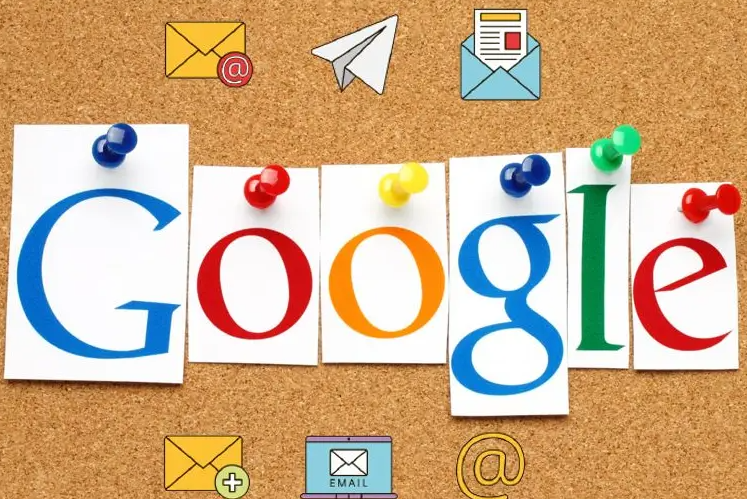
1. 进入设置页面:打开Chrome浏览器,点击右上角的三个点图标,选择“设置”选项,进入设置页面。
2. 找到下载设置:在设置页面中,向下滚动并点击“高级”选项,展开更多设置。然后,找到“下载位置”部分。
3. 更改下载路径:在“下载位置”区域,可以看到默认的下载路径。点击右侧的“更改”按钮,会弹出一个浏览文件夹的窗口。
4. 选择新路径:在浏览文件夹窗口中,选择合适的磁盘和文件夹作为新的默认下载路径。可以通过左侧的导航栏快速切换到不同的磁盘,或者在上方的搜索框中输入文件夹名称进行查找。
5. 确认更改:选好新的下载路径后,点击“确定”或者“选择文件夹”等确认按钮,使设置生效。
猜你喜欢
win10如何设置谷歌为默认浏览器
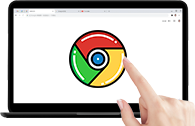 chrome浏览器性能提升技巧
chrome浏览器性能提升技巧
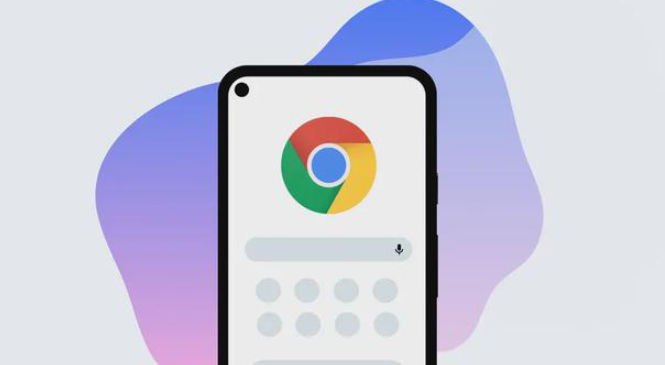 Google浏览器下载安装包打开失败解决方案
Google浏览器下载安装包打开失败解决方案
 chrome浏览器插件加载超时的资源优化路径
chrome浏览器插件加载超时的资源优化路径
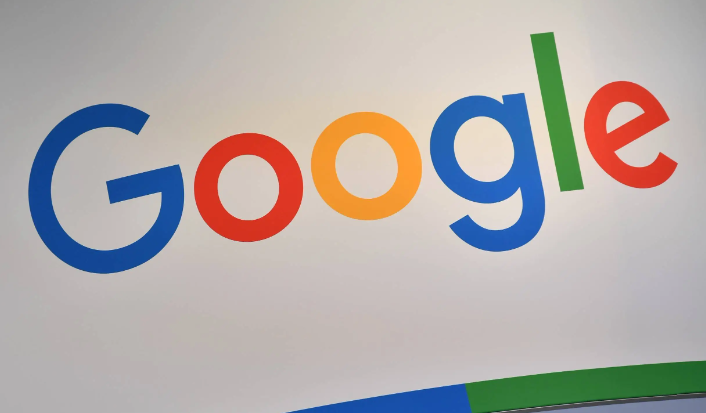
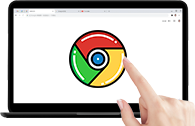
win10如何设置谷歌为默认浏览器?下面就让小编给大家带来win10将谷歌设置为默认浏览器技巧,有需要的朋友不妨来看看了解一下。
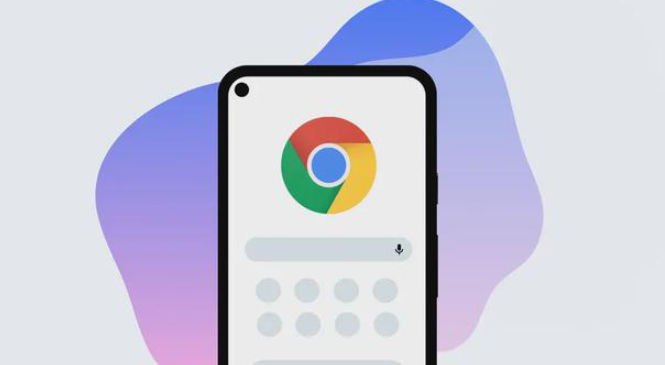
介绍如何通过优化Chrome浏览器的设置、使用插件和调整硬件加速等方式提升浏览器性能,帮助用户加速浏览体验并提高工作效率。

解析Google浏览器下载安装包无法打开的常见原因,如文件损坏或不完整,提供修复及重下载的方法,确保顺利安装。
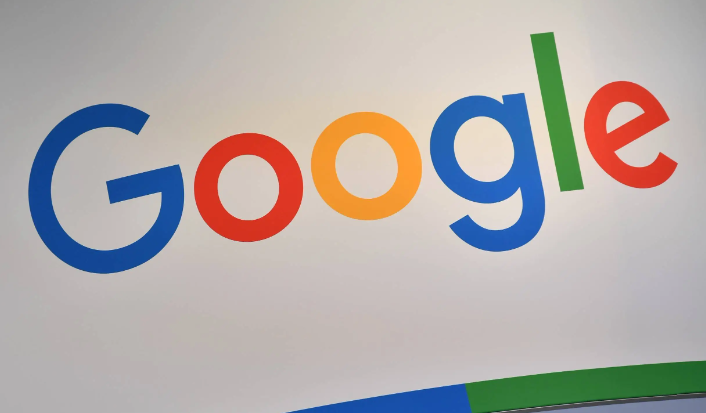
chrome浏览器插件加载超时问题可通过优化异步资源加载和网络请求路径,提升加载速度。
